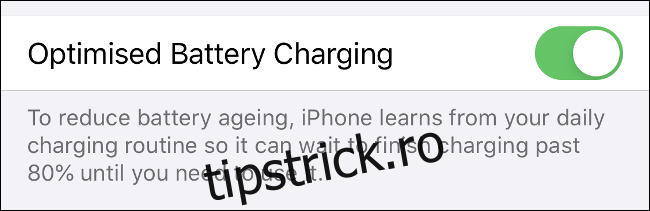Toată lumea își dorește ca bateria lui iPhone să dureze mai mult. În timp ce cu toții așteptăm cu răbdare o descoperire în tehnologia bateriei, există câteva lucruri pe care le puteți face pentru a economisi energie și pentru a maximiza durata de viață a bateriei iPhone-ului dvs.
Cuprins
Asigurați-vă că „Încărcare optimizată a bateriei” este activată
Actualizarea Apple iOS 13 a introdus o nouă caracteristică concepută pentru a vă proteja bateria limitând încărcarea totală până când aveți nevoie de ea. Caracteristica se numește Încărcare optimizată a bateriei. Acest lucru ar trebui să fie activat în mod implicit, dar puteți verifica din nou în Setări > Baterie > Sănătatea bateriei.
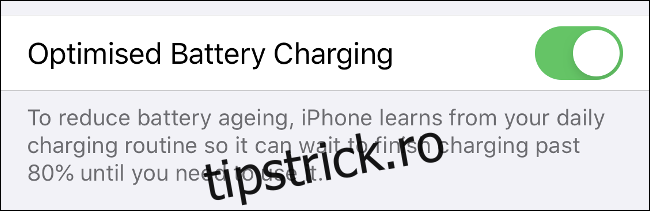
Celulele cu litiu-ion, precum cele utilizate în iPhone-ul dvs., se degradează atunci când sunt încărcate la capacitate maximă. iOS 13 vă examinează obiceiurile și vă limitează încărcarea la aproximativ 80% până la momentul în care de obicei ridicați telefonul. În acel moment, se încarcă la capacitatea maximă.
Limitarea duratei de utilizare a bateriei la o capacitate mai mare de 80% ar trebui să contribuie la prelungirea duratei de viață a acesteia. Este normal ca o baterie să se degradeze pe măsură ce sunt finalizate mai multe cicluri de încărcare și descărcare, motiv pentru care bateriile trebuie înlocuite în cele din urmă.
Sperăm că această caracteristică vă va ajuta să obțineți o durată de viață mai lungă a bateriei iPhone-ului dvs.
Identificați și eliminați porcii de baterie
Dacă sunteți curios unde se duce toată puterea bateriei, mergeți la Setări > Baterie și așteptați ca lista din partea de jos a ecranului să calculeze. Aici, puteți vedea utilizarea bateriei de către fiecare aplicație în ultimele 24 de ore sau 10 zile.
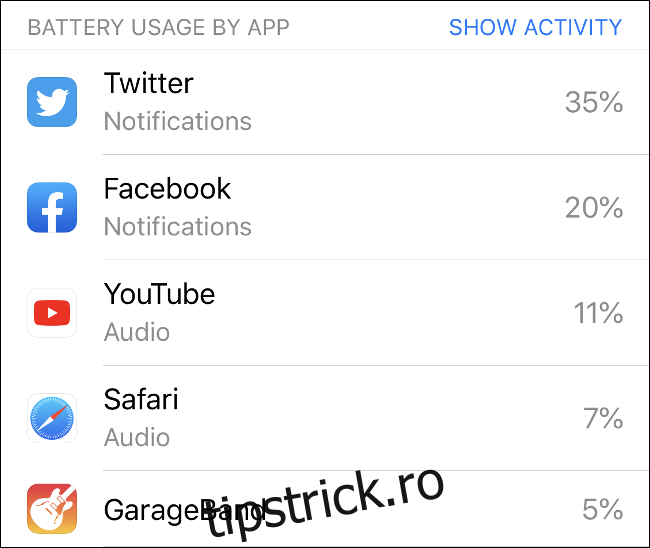
Utilizați această listă pentru a vă îmbunătăți obiceiurile, identificând aplicațiile care folosesc mai mult decât cota lor echitabilă de putere. Dacă există o anumită aplicație sau un joc care este o pierdere serioasă, puteți încerca să vă limitați utilizarea, folosindu-l doar atunci când este conectat la un încărcător sau chiar să îl ștergeți și să căutați o alternativă.
Facebook este un consumator de baterii notoriu. Ștergerea acestuia ar putea oferi cel mai mare impuls pentru durata de viață a bateriei iPhone-ului tău. Cu toate acestea, probabil că veți găsi ceva mai bun de făcut decât să derulați fără minte feedul. O alternativă care nu îți va epuiza bateria la fel de mult este să folosești site-ul mobil Facebook.
Limitați notificările primite
Cu cât telefonul interacționează mai mult cu internetul, în special printr-o rețea celulară, cu atât durata de viață a bateriei se epuizează mai mult. De fiecare dată când primiți o solicitare push, telefonul trebuie să acceseze internetul, să îl descarce, să trezească ecranul, să vibreze iPhone-ul și poate chiar să scoată un sunet.
Accesați Setări > Notificări și dezactivați tot ce nu aveți nevoie. Dacă verificați Facebook sau Twitter de 15 ori pe zi, probabil că nu aveți nevoie de întreaga gamă de notificări. Majoritatea aplicațiilor de rețele sociale vă permit să vă modificați preferințele de notificare în aplicație și să reduceți frecvența acestora.
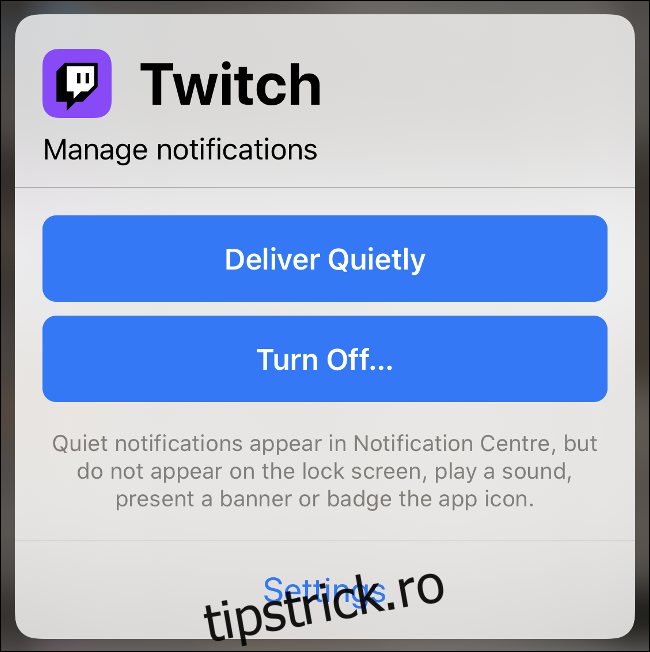
Poți chiar să faci asta treptat. Atingeți și mențineți apăsată orice notificare pe care o primiți până când vedeți o elipsă (. . .) în colțul din dreapta sus al casetei de notificare. Atingeți acest lucru și puteți modifica rapid setările de notificare pentru acea aplicație. Este ușor să te obișnuiești cu notificările de care nu ai nevoie, dar acum este la fel de ușor să scapi de ele.
În cazuri precum Facebook, care ar putea folosi o parte semnificativă din energia iPhone-ului dvs., puteți încerca să dezactivați complet notificările. O altă opțiune, din nou, este să ștergi aplicația Facebook și să folosești versiunea web în schimb, prin Safari sau alt browser.
Ai un iPhone OLED? Utilizați modul întunecat
Ecranele OLED își creează propria lumină în loc să se bazeze pe o lumină de fundal. Aceasta înseamnă că consumul lor de energie variază în funcție de ceea ce afișează pe ecran. Optând pentru culori mai închise, puteți reduce destul de dramatic cantitatea de energie utilizată de dispozitivul dvs.
Acest lucru funcționează numai cu anumite modele de iPhone care au un afișaj „Super Retina”, inclusiv următoarele:
iPhone X
iPhone XS și XS Max
iPhone 11 Pro și Pro Max
Dacă activați modul întunecat sub Setări > Afișare, puteți economisi aproximativ 30% din încărcarea bateriei conform un singur test. Alegeți un fundal negru pentru cele mai bune rezultate, deoarece modelele OLED reproduc negrul prin oprirea completă a secțiunilor afișajului.
Puteți folosi modul întunecat pe alte modele de iPhone, pur și simplu nu veți vedea nicio îmbunătățire a duratei de viață a bateriei.
Utilizați modul de putere redusă pentru a extinde o încărcare rămasă
„Modul de putere redusă” poate fi accesat în Setări > Baterie sau îi puteți adăuga o comandă rapidă dedicată în „Centrul de control”. Când activați această funcție, dispozitivul dvs. va intra în modul de conservare a energiei.
Face toate următoarele:
Limitează luminozitatea ecranului și reduce întârzierea înainte ca ecranul să se închidă
Dezactivează preluarea automată a e-mailurilor noi
Dezactivează efectele de mișcare (inclusiv cele din aplicații) și imaginile de fundal în mișcare
Reduce activitățile de fundal, cum ar fi încărcarea de noi imagini pe iCloud
Încetează CPU-ul și GPU-ul principal, astfel încât iPhone-ul să funcționeze mai lent
Puteți utiliza această funcție în avantajul dvs. dacă doriți să extindeți încărcarea bateriei pe o perioadă mai lungă. Este perfect pentru acele momente în care nu folosiți dispozitivul, dar doriți să rămâneți conectat și disponibil pentru apeluri sau mesaje text.
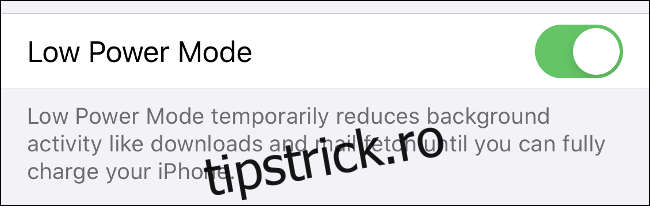
În mod ideal, nu ar trebui să vă bazați tot timpul pe Modul de consum redus. Faptul că reduce viteza de ceas a procesorului și a GPU-ului tău va duce la o scădere vizibilă a performanței. Este posibil ca jocurile solicitante sau aplicațiile de creare a muzicii să nu funcționeze așa cum ar trebui.
Reduceți funcțiile de care nu aveți nevoie
Dezactivarea funcțiilor însetate este o modalitate excelentă de a îmbunătăți durata de viață generală a bateriei. Deși unele dintre acestea sunt cu adevărat utile, nu toți ne folosim iPhone-urile în același mod.
O caracteristică pe care chiar și Apple vă sugerează să o dezactivați dacă durata de viață a bateriei este o problemă este „Actualizarea aplicației în fundal”, sub Setări > General. Această funcție permite aplicațiilor să devină periodic active în fundal pentru a descărca date (cum ar fi e-mailul sau știri) și pentru a împinge alte date (cum ar fi fotografii și media) în cloud.
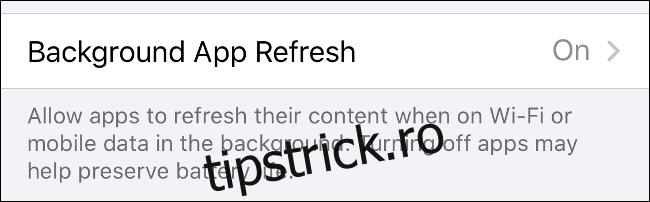
Dacă vă verificați manual e-mailul pe parcursul zilei, probabil că puteți scăpa cu totul de noile interogări de e-mail. Accesați Setări > Parole și conturi și schimbați „Preluare date noi” în „Manual” pentru a dezactiva complet setarea. Chiar și reducerea frecvenței la oră ar trebui să ajute.
Mergeți la Setări > Bluetooth și dezactivați-l dacă nu îl utilizați. De asemenea, puteți dezactiva „Serviciile de localizare” din Setări > Confidențialitate, dar vă recomandăm să lăsați această opțiune, deoarece atât de multe aplicații și servicii se bazează pe el. În timp ce GPS-ul era o consumare serioasă a bateriei, evoluțiile, cum ar fi co-procesorul de mișcare de la Apple, au contribuit la reducerea semnificativă a impactului acestuia.
De asemenea, poate doriți să dezactivați „Hei Siri” din Setări > Siri, astfel încât iPhone-ul dvs. să nu vă asculte în mod constant vocea. AirDrop este un alt serviciu folosit pentru a transfera fișiere fără fir pe care îl puteți dezactiva prin Control Center și apoi reactivați oricând aveți nevoie.
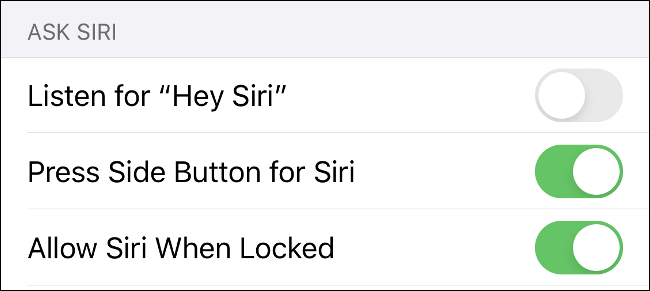
iPhone-ul dvs. are și widget-uri pe care probabil le activați ocazional pe ecranul „Azi”; glisați spre dreapta pe ecranul de pornire pentru a-l activa. De fiecare dată când faceți acest lucru, orice widget-uri active caută pe internet date noi sau vă folosesc locația pentru a furniza informații relevante, cum ar fi condițiile meteorologice. Derulați până în partea de jos a listei, apoi atingeți „Editați” pentru a le elimina pe oricare (sau pe toate).
Limitarea luminozității ecranului poate ajuta și la păstrarea duratei de viață a bateriei. Activați opțiunea „Luminozitate automată” din Setări > Accesibilitate > Dimensiune ecran și text pentru a reduce automat luminozitatea în condiții de întuneric. De asemenea, puteți reduce periodic luminozitatea în „Centrul de control”.
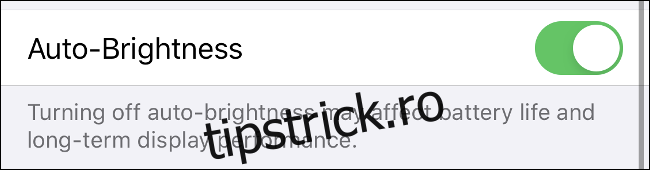
Preferați Wi-Fi față de conexiunea celulară
Wi-Fi este cel mai eficient mod în care iPhone-ul tău se poate conecta la internet, așa că ar trebui să îl favorizezi întotdeauna în fața unei rețele celulare. Rețelele 3G și 4G (și, în cele din urmă, 5G) necesită mai multă putere decât vechiul Wi-Fi și îți vor consuma bateria mult mai repede.
Acest lucru vă poate solicita să dezactivați accesul la date celulare pentru anumite aplicații și procese. Puteți face acest lucru în Setări > Cellular (sau Setări > Mobil în unele regiuni). Derulați în partea de jos a ecranului pentru a vedea o listă de aplicații care au acces la date celulare. Veți vedea, de asemenea, câte date au folosit în „Perioada curentă”.
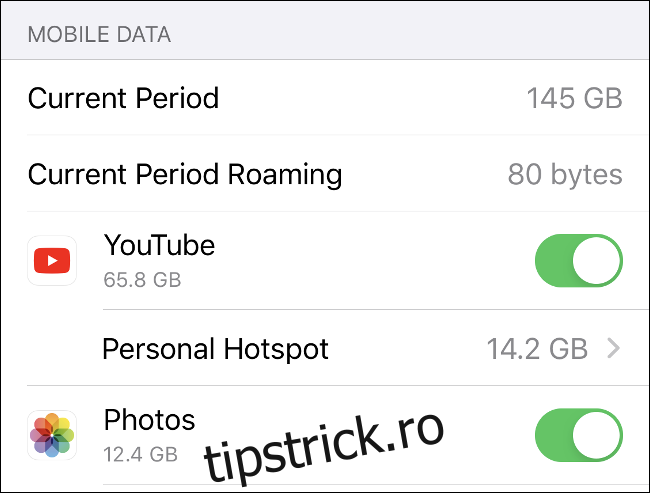
Aplicațiile pe care poate doriți să le dezactivați includ următoarele:
Servicii de streaming muzical: cum ar fi Apple Music sau Spotify.
Servicii de streaming video: cum ar fi YouTube sau Netflix.
Aplicația Apple Photos.
Jocuri care nu necesită o conexiune online.
De asemenea, puteți explora aplicații individuale și puteți reduce dependența acestora de datele celulare fără a dezactiva complet această opțiune.
Dacă sunteți vreodată departe de conexiunea Wi-Fi și aveți o problemă de acces la o anumită aplicație sau serviciu, este posibil să fi dezactivat accesul celular, așa că verificați întotdeauna acest meniu.
Verificați starea bateriei și înlocuiți-o
Dacă durata de viață a bateriei iPhone-ului tău este deosebit de slabă, ar putea fi timpul să-l înlocuiești. Acest lucru este comun la dispozitivele care au mai mult de doi ani. Cu toate acestea, dacă vă folosiți intens telefonul, este posibil să treceți printr-o baterie mai repede decât atât.
Puteți verifica starea bateriei în Setări > Baterie > Sănătate baterie. Dispozitivul dvs. va raporta capacitatea maximă în partea de sus a ecranului. Când iPhone-ul tău este nou-nouț, acesta este 100%. Sub aceasta, ar trebui să vedeți o notă despre „Capacitatea de performanță maximă” a dispozitivului dvs.
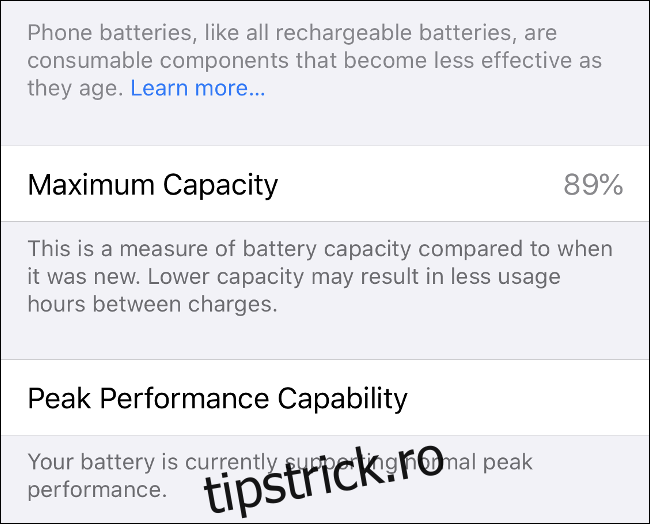
Dacă „Capacitatea maximă” a bateriei dvs. este de aproximativ 70 la sută sau vedeți un avertisment despre „Capacitatea de performanță maximă” redusă, ar putea fi timpul să înlocuiți bateria. Dacă dispozitivul dvs. este încă în garanție sau este acoperit de AppleCare+, contactați Apple pentru a aranja o înlocuire gratuită.
Dacă dispozitivul dvs. este în afara garanției, puteți să vă duceți în continuare dispozitivul la Apple și inlocuieste bateria, deși aceasta este probabil cea mai scumpă opțiune. Dacă aveți un iPhone X sau mai recent, acesta vă va costa 69 USD. Modelele anterioare costau 49 USD.
Puteți duce dispozitivul unei terțe părți și puteți înlocui bateria la un preț mai mic. Problema este că nu știi cât de bună va fi bateria de schimb. Dacă te simți deosebit de curajos, poți înlocui singur bateria iPhone-ului. Este o soluție riscantă, dar rentabilă.
Durata de viață a bateriei poate avea de suferit după o actualizare iOS
Dacă v-ați actualizat recent iPhone-ul la o nouă versiune de iOS, ar trebui să vă așteptați să consume mai multă energie timp de aproximativ o zi înainte ca lucrurile să se stabilească.
O nouă versiune de iOS necesită adesea reindexarea conținutului de pe un iPhone, astfel încât funcțiile precum căutarea Spotlight funcționează corect. Aplicația Fotografii poate efectua, de asemenea, o analiză a imaginilor dvs. pentru a identifica obiectele comune (cum ar fi „pisica” și „cafea”), astfel încât să le puteți căuta.
Acest lucru duce adesea la critici la adresa unei noi versiuni de iOS pentru distrugerea duratei de viață a bateriei iPhone, când, de fapt, este doar partea finală a procesului de actualizare. Vă recomandăm să îi acordați câteva zile de utilizare în lumea reală înainte de a sări la orice concluzie.
Apoi, întăriți securitatea și confidențialitatea iPhone-ului dvs
Acum că ați făcut tot ce puteți pentru a limita utilizarea bateriei, este o idee bună să vă îndreptați atenția către securitate și confidențialitate. Există câțiva pași de bază care vă vor menține iPhone-ul în siguranță.
De asemenea, puteți efectua o verificare a confidențialității iPhone pentru a vă asigura că datele dvs. sunt atât de private pe cât doriți să fie.